iMovie - это предустановленная программа на всех компьютерах Mac. Большинство людей считают iMovie бесплатной программой для редактирования видео для устройств Apple. На самом деле, iMovie также может быть вашим бесплатным приложением для создания слайдшоу. Вы можете использовать iMovie для создания слайд-шоу с фотографиями, видео и музыкой бесплатно на Mac, iPhone и iPad. Версия iMovie Mac оснащена более продвинутыми функциями редактирования. Если вы не знаете, как сделать слайд-шоу iMovie, вы можете продолжить чтение, чтобы получить подробные инструкции.
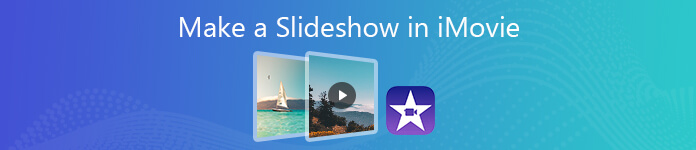
- Часть 1. Как сделать слайд-шоу с помощью iMovie Alternative на ПК
- Часть 2. Как сделать слайд-шоу в iMovie на Mac
Часть 1. Как сделать слайд-шоу с помощью iMovie Alternative на ПК
Там нет версии iMovie для Windows. Если вы хотите сделать слайд-шоу со стильными шаблонами в Windows, вы можете попробовать Apeaksoft Slideshow Maker, Программа может превратить фотографии, видео и музыку в слайд-шоу с различными темами, текстом, переходами, фильтрами и элементами. После загрузки элемента вы можете редактировать существующую тему слайд-шоу и даже создавать новую. Кроме того, встроенный медиа-редактор может помочь вам редактировать видео и изображения тоже. Ну, это может быть вашей лучшей альтернативой для создания слайдшоу iMovie, чтобы сделать фото или видео слайдшоу за короткое время.
 Рекомендация
Рекомендация- Создайте слайд-шоу из 10 великолепных тем для слайд-шоу, включая свадьбу, путешествия, моду, спорт, простые, романтические и т. Д.
- Настройте существующие темы и создайте новые темы с более чем 200 текстом, переходом, фильтром и элементом.
- Добавляйте музыку в слайд-шоу, сохраняя при этом оригинальную звуковую дорожку.
- Редактируйте слайд-шоу фото, видео и аудио с помощью встроенных инструментов редактирования.
- Сохранить или поделиться слайд-шоу в любом формате или на платформе.
- Работа с Windows 10/8/7.
Шаг 1: Скачайте Apeaksoft Slideshow Maker с официального сайта. Установите и запустите программу. щелчок Добавьте сюда фото и видео импортировать фотографии и видеоклипы в средство создания слайд-шоу.

Шаг 2: Выберите одну картинку и нажмите Редактировать. В интерфейсе редактирования изображений слайд-шоу вы можете настроить эффекты изображения, обрезать изображение, добавить движение и применить другие эффекты. Более того, вы можете получить аналогичные инструменты редактирования в интерфейсе редактирования видео слайд-шоу.

В Дополнительно В разделе можно настроить температуру, оттенок, экспозицию, мозаику и 3D LUT для создания слайд-шоу YouTube.

Шаг 3: Чтобы сделать слайд-шоу с музыкой, нажмите Добавить фоновый звук возле дна. Вы можете нажать Редактировать аудио установить фоновое воспроизведение музыки петли и многое другое.

Шаг 4: Теперь вы можете выбрать тему слайд-шоу на правой панели альтернативы слайд-шоу iMovie. в Варианты раздел, выберите предпочтительный для загрузки и предварительного просмотра.

Шаг 5: Вы можете настроить тему слайд-шоу с параметрами из Текст, переходы, фильтры и Elements, Загрузите, отредактируйте и примените невероятные эффекты слайд-шоу в соответствии с вашими потребностями. Например, вы можете добавить текст и заголовок в слайд-шоу в любом положении, шрифте, размере и цвете.

Шаг 6: Если в окне предварительного просмотра все идет хорошо, вы можете нажать Экспортировать сохранить видео слайд-шоу в формате MP4 или других форматах. Просто выберите совместимый формат видео и устройство в Экспортировать окно. Наконец, нажмите Экспортировать сохранить видео слайд-шоу.

Часть 2. Как сделать слайд-шоу в iMovie на Mac
Для начинающих есть несколько предустановленных шаблонов слайд-шоу iMovie. Вы можете бесплатно создать короткий и забавный трейлер в голливудском стиле с помощью шаблонов тем iMovie. Или вы можете сделать фото, видео и музыку с помощью iMovie самостоятельно. Из этого раздела вы можете узнать, как сделать слайд-шоу на Mac с помощью iMovie, шаг за шагом.
Примечание. IMovie без проблем работает с iPhoto. Перед созданием слайд-шоу в iMovie вы можете редактировать и обрезать изображения до нужных размеров в iPhoto. Затем поместите фотографии в альбом с порядком, который вы хотите показать в слайд-шоу iMovie. Новичкам будет проще сделать подготовку в iPhoto.
Шаг 1: Запустите iMovie на Mac. щелчок Создать новый создать новый проект в iMovie. выбирать Кино в всплывающих опциях. Следовательно, вы можете получить больше гибкости для создания слайд-шоу с iMovie.
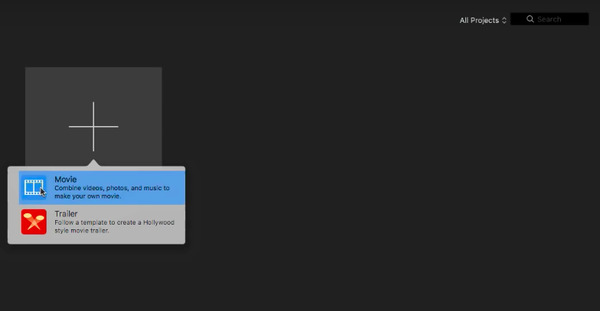
Шаг 2: Выберите «Настройки» в раскрывающемся списке «iMovie». В окне настроек iMovie вы можете установить длительность фотографии, переход, положение и многое другое.
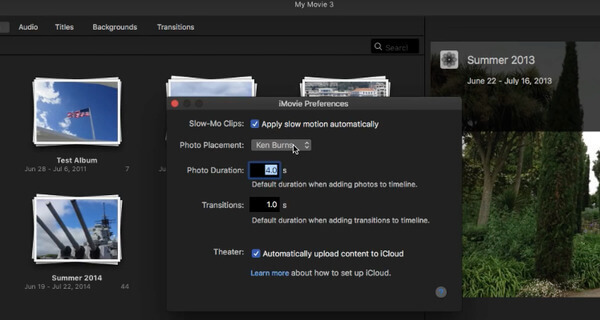
Шаг 3: Нажмите Импортировать добавить фото и видео в проект iMovie. Или вы можете импортировать изображения из библиотеки iPhoto в iMovie. Перетащите файлы на временную шкалу, чтобы изменить порядок.
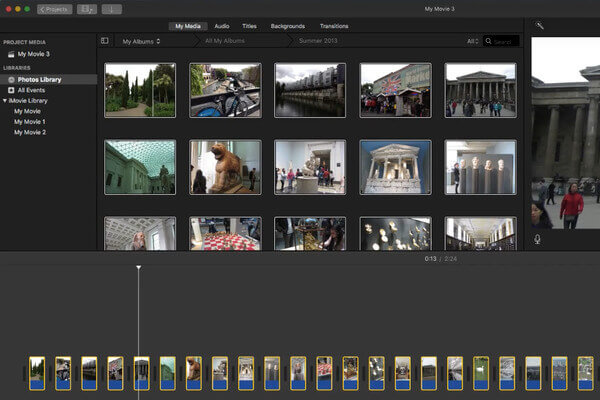
Шаг 4: Press Command и A клавиши на клавиатуре для выбора всех картинок. Тогда вы можете выбрать Добавить Кросс Растворение из Редактировать список для добавления переходов.
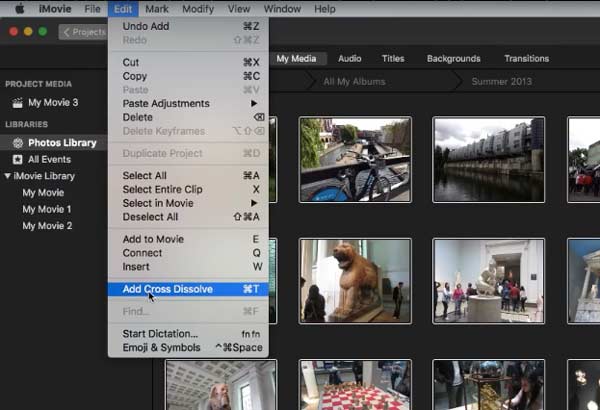
Шаг 5: Перейдите в Название раздел. Перетащите нужный текст в начало временной шкалы. Как только вы введете текст, вы можете сразу же просмотреть его в правой панели. Ну, вы можете добавить аудио, переходы и фон с аналогичными шагами.

Шаг 6: Наконец, разверните Файл раскрывающийся список. Выбрать разделение и затем выберите File из его подменю. Укажите название, описание, формат, разрешение, качество и сжатие видео в режиме слайд-шоу в iMovie. Позже, нажмите Следующая последующей Сохранено сделать слайд-шоу фотографий в iMovie полностью.
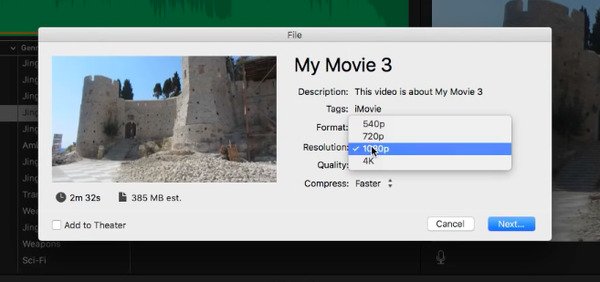
Вот и все, чтобы создать слайд-шоу в iMovie на Mac. Вы можете использовать iMovie для бесплатного создания слайд-шоу из фотографий или видео на всех компьютерах Mac. Что касается пользователей Windows, вы можете создать слайд-шоу в альтернативе iMovie под названием Apeaksoft Slideshow Maker. Вы можете использовать множество шаблонов слайд-шоу и инструментов для редактирования. Если вас не устраивают шаблоны слайд-шоу iMovie, вы можете бесплатно загрузить программу, чтобы узнать больше.




